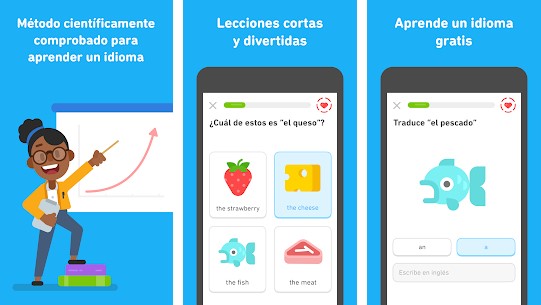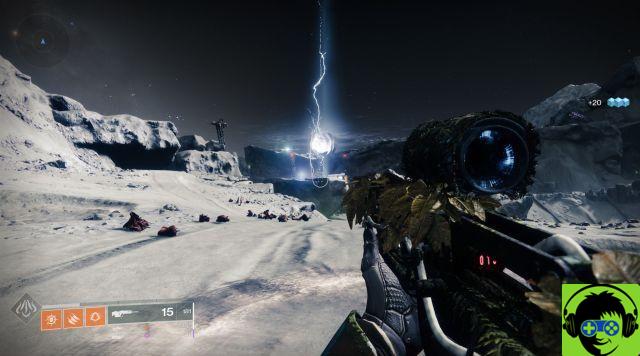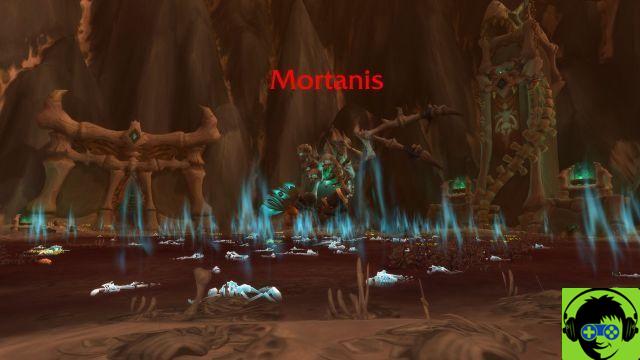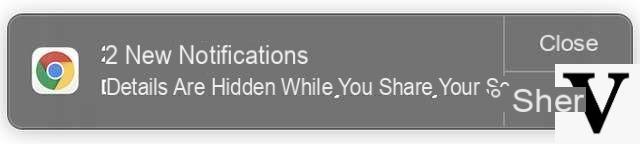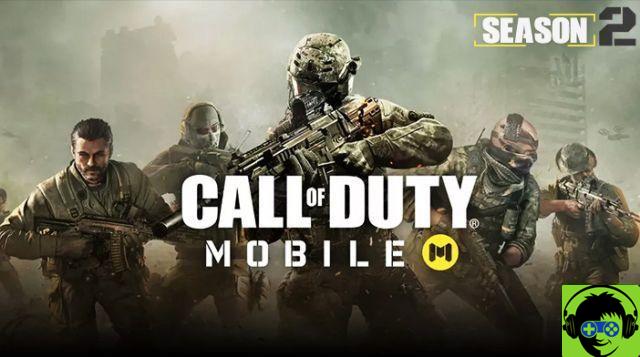Con l'arrivo dei due modelli della serie Xbox, molti giocatori vogliono registrare e / o condividere i propri exploit o scatti migliori sui social network. Abbiamo esaminato le opzioni di acquisizione e backup per fornire alcuni chiarimenti sul problema e configurare questa funzionalità nel miglior modo possibile.
La più grande differenza tra il controller Xbox One e il controller Xbox Series è l'aggiunta di un pulsante Condividi. Simile nel suo funzionamento all'omonimo pulsante sui controller PS4 e PS5, questa opzione consente a tutti di registrare un video clip o uno screenshot.


Per quanto riguarda le manipolazioni, ecco le azioni che dovrai compiere in base al sistema di default della console (potrai modificarlo successivamente nelle impostazioni della console):
- Capture d'écran : Premere una volta il pulsante Condividi
- Registrazione video : Tieni premuto il pulsante Condividi
Tuttavia, è possibile modificare la mappatura del pulsante Condividi. Per fare ciò, vai alla sezione I miei giochi e applicazioni e scegli l'applicazione Accessori Xbox. Arriverete su una schermata che presenterà i diversi controller attualmente connessi alla vostra console. Vai su Configura, quindi seleziona Profilo 1 e infine posiziona il cursore sulla piccola matita, proprio accanto a Posizione 1. Qui hai accesso alla mappatura completa del tuo controller.
Per scegliere la chiave da mappare è sufficiente indicarla nell'elenco. Hai due scelte per quanto riguarda il pulsante Condividi : la prima è l'azione da compiere alla semplice pressione del tasto e l'altra riguarda quella che deve avvenire quando si tiene premuto il tasto per alcuni istanti. Avrai quindi la possibilità di mappare il tasto alla funzione sia che tu lo prema semplicemente sia che lo tieni premuto per poter:
- Registra cosa è successo
- Fai uno screenshot
- Avvia o interrompi la registrazione
Per quanto riguarda le tue preferenze in termini di tempo di acquisizione e qualità, vai su Impostazioni, quindi Preferenze e Cattura e condividi. Una volta in questa schermata, potrai scegliere la durata della registrazione massima di quanto accaduto di recente (1 minuto su Xbox Series S, 3 minuti su Xbox Series X), la risoluzione dell'acquisizione o la posizione dell'acquisizione. Puoi anche scegliere di autorizzare o meno le acquisizioni effettuate dai giochi, o semplicemente disattivarle tutte (compresa la tua quindi).
Successivamente, se vuoi condividere le tue foto sui tuoi social network, dovrai accedere al menu delle schermate. Interagendo con la foto, potrai condividerla dopo aver configurato e connesso i tuoi vari social network.
Nota che puoi accedere alle varie opzioni di registrazione e acquisizione, impostazioni di acquisizione e screenshot recenti premendo il pulsante Xbox sul controller, quindi andando alla scheda con lo stesso logo del pulsante Condividi.